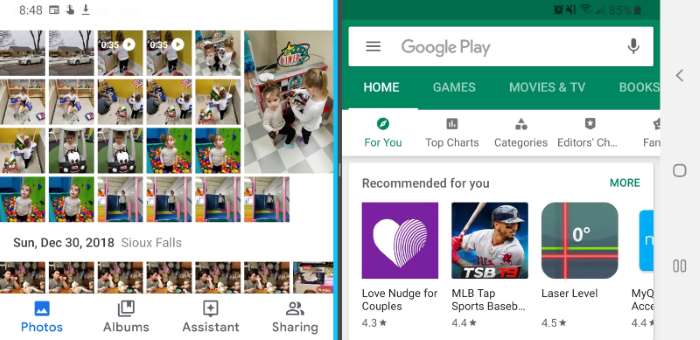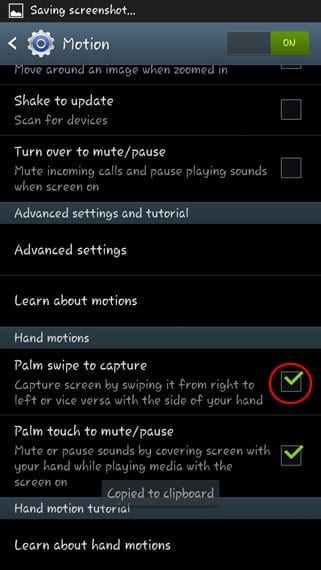„Galaxy Note8“: išjunkite ekraną „Visada įjungtas“.

Kaip išjungti „Always On“ ekraną „Samsung Galaxy Note8“ išmaniajame telefone.
Prijunkite Samsung Galaxy Note8 prie televizoriaus ir mėgaukitės visu telefono turiniu didesniame ekrane.
Jei turite televizorių, palaikantį „Miracast“ ryšį, jau turite viską, ko reikia, kad „Note 8“ ekranas atspindėtų televizorių. Kiekvienas televizorius jungiasi skirtingai. Peržiūrėkite savo konkretaus televizoriaus dokumentaciją, kad sužinotumėte, kaip prijungti įrenginį per „Miracast“.
Jei jūsų televizorius nepalaiko „Miracast“, galite naudoti jį palaikantį priedėlį. Dažniausiai naudojami ir . Taip pat galite naudoti .
Įsitikinę, kad televizorius arba įrenginys nustatytas priimti vaizdo įrašą, prijunkite televizorių prie 8 pastabos atlikdami šiuos veiksmus:
Dviem pirštais braukite žemyn nuo Note8 ekrano galo.
Braukite kairėn ir pasirinkite parinktį „ Smart View “.
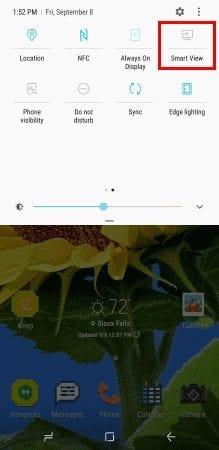
Pasirinkite įrenginį, prie kurio norite prisijungti.
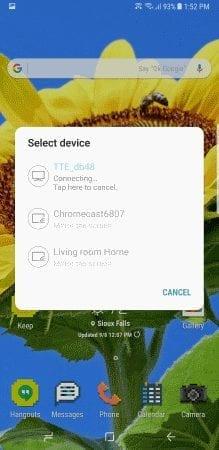
Pasirinkus, ekranas iškart pradės atspindėti.
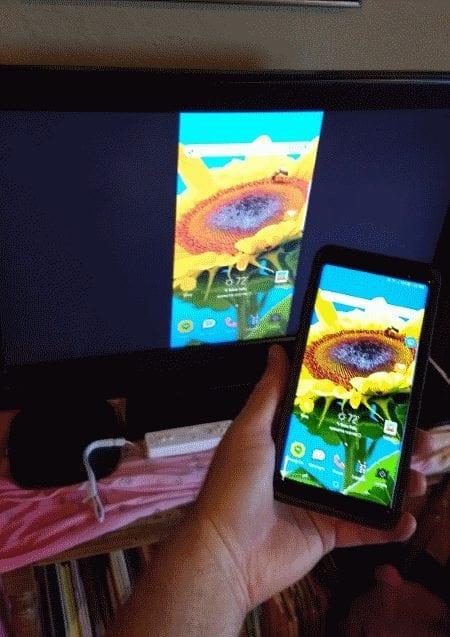
Galite gauti ir naudoti jį su Note 8, norėdami belaidžiu būdu siųsti turinį į savo televizorių.
Įsitikinkite, kad „Chromecast“ ir „Note8“ yra prijungti prie to paties „Wi-Fi“ tinklo.
Įdiekite „ Google Home“ programą „Note8“.
Vykdykite vedlio nurodymus, kad nustatytumėte įrenginį su televizoriumi.
Tokios programos kaip „Netflix“ ir „YouTube“ dabar turės mygtuką „ Cast “  , kurį galėsite naudoti norėdami siųsti vaizdo įrašą į „Chromecast“ ir televizorių.
, kurį galėsite naudoti norėdami siųsti vaizdo įrašą į „Chromecast“ ir televizorių.
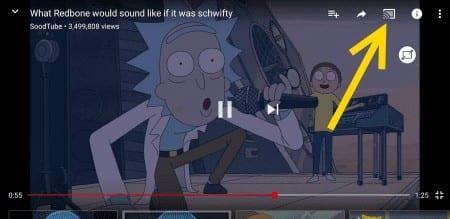 Jei norite atspindėti viską, kas yra įrenginyje, atidarykite „Google Home“ programą, pasirinkite
Jei norite atspindėti viską, kas yra įrenginyje, atidarykite „Google Home“ programą, pasirinkite  , tada pasirinkite „ Perduoti ekraną / garsą “.
, tada pasirinkite „ Perduoti ekraną / garsą “.
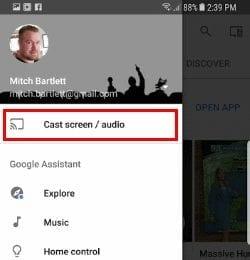
Prijunkite a prie telefono USB prievado.
Prijunkite standartinį HDMI laidą tarp adapterio ir televizoriaus ir būsite pasiruošę paleisti.
Kaip išjungti „Always On“ ekraną „Samsung Galaxy Note8“ išmaniajame telefone.
Kaip įjungti ir išjungti ekrano pasukimą „Samsung Galaxy Note 8“ išmaniajame telefone.
Kaip išspręsti problemą, kai „Samsung Galaxy Note8“ užstringa prie ekrano, kad prisijungtų prie svečio belaidžio tinklo.
Kaip išimti ir įdėti SIM kortelę ir SD kortelės dėklą į „Samsung Galaxy Note 8“ išmanųjį telefoną.
Kaip prijungti „Samsung Galaxy Note 8“ prie HDTV, kad galėtumėte mėgautis didelės raiškos nuotraukomis ir vaizdo įrašais didesniame ekrane.
Mes parodome tris būdus, kaip galite perjungti savo Samsung Galaxy Note8 išmanųjį telefoną į tylųjį režimą.
Parodysime, kaip „Samsung Galaxy Note 8“ išmaniajame telefone naudoti padalinto ekrano kelių langų režimą.
Kaip persiųsti tekstinį pranešimą iš „Samsung Galaxy Note8“ telefono.
Mes parodome du būdus, kaip galite padaryti ekrano kopiją „Samsung Galaxy Note8“ išmaniajame telefone
Kaip „Samsung Galaxy Note 8“ telefone atlikti minkštą arba kietąjį atstatymą.
Sužinokite du būdus, kaip pašalinti programas iš „Samsung Galaxy Note8“ išmaniojo telefono.
Iš visų „Samsung Galaxy Note 5“ nustatymų duomenų tarptinklinio ryšio nustatymas yra gana svarbus. Sužinokite, kaip ir kada pakeisti duomenų perdavimo tarptinkliniu ryšiu nustatymą.
Įvedę root teises į „Android“ telefoną, gausite visišką prieigą prie sistemos ir galėsite paleisti daugybę programų, kurioms reikalinga root teisė.
„Android“ telefono mygtukai skirti ne tik garsumui reguliuoti ar ekranui pažadinti. Atlikus kelis paprastus pakeitimus, jie gali tapti sparčiaisiais klavišais, skirtais greitai nufotografuoti, praleisti dainas, paleisti programas ar net įjungti avarines funkcijas.
Jei palikote nešiojamąjį kompiuterį darbe ir turite skubiai išsiųsti ataskaitą viršininkui, ką daryti? Naudokite išmanųjį telefoną. Dar sudėtingiau – paverskite telefoną kompiuteriu, kad galėtumėte lengviau atlikti kelias užduotis vienu metu.
„Android 16“ turi užrakinimo ekrano valdiklius, kad galėtumėte keisti užrakinimo ekraną pagal savo skonį, todėl užrakinimo ekranas yra daug naudingesnis.
„Android“ vaizdo vaizde režimas padės sumažinti vaizdo įrašą ir žiūrėti jį vaizdo vaizde režimu, žiūrint vaizdo įrašą kitoje sąsajoje, kad galėtumėte atlikti kitus veiksmus.
Vaizdo įrašų redagavimas „Android“ sistemoje taps lengvas dėka geriausių vaizdo įrašų redagavimo programų ir programinės įrangos, kurią išvardijome šiame straipsnyje. Įsitikinkite, kad turėsite gražių, magiškų ir stilingų nuotraukų, kuriomis galėsite dalytis su draugais „Facebook“ ar „Instagram“.
„Android Debug Bridge“ (ADB) yra galinga ir universali priemonė, leidžianti atlikti daugybę veiksmų, pavyzdžiui, rasti žurnalus, įdiegti ir pašalinti programas, perkelti failus, gauti šaknines ir „flash“ ROM kopijas, kurti įrenginių atsargines kopijas.
Su automatiškai spustelėjamomis programėlėmis. Jums nereikės daug ką daryti žaidžiant žaidimus, naudojantis programėlėmis ar atliekant įrenginyje esančias užduotis.
Nors stebuklingo sprendimo nėra, nedideli įrenginio įkrovimo, naudojimo ir laikymo būdo pakeitimai gali turėti didelės įtakos akumuliatoriaus nusidėvėjimo sulėtinimui.
Šiuo metu daugelio žmonių mėgstamas telefonas yra „OnePlus 13“, nes be puikios aparatinės įrangos, jis taip pat turi jau dešimtmečius egzistuojančią funkciją: infraraudonųjų spindulių jutiklį („IR Blaster“).